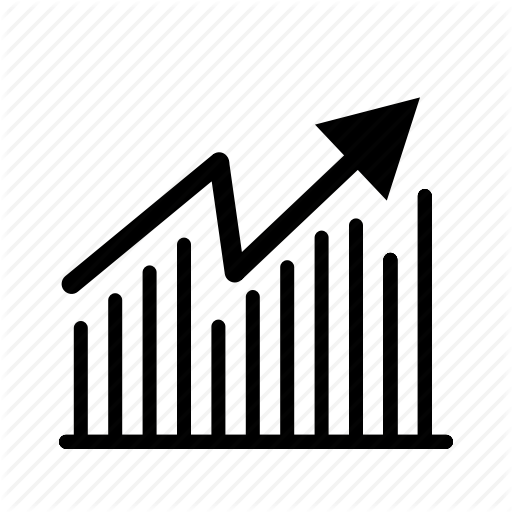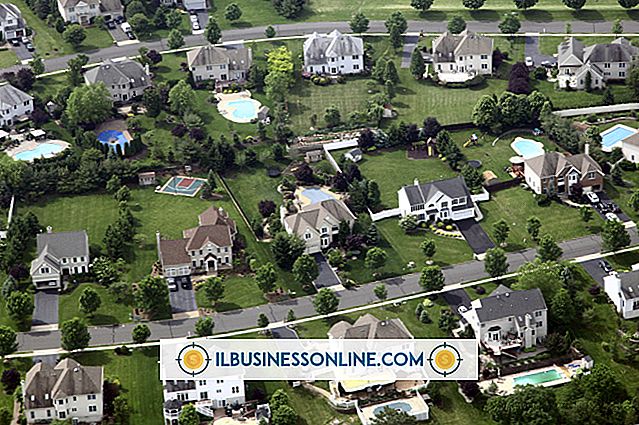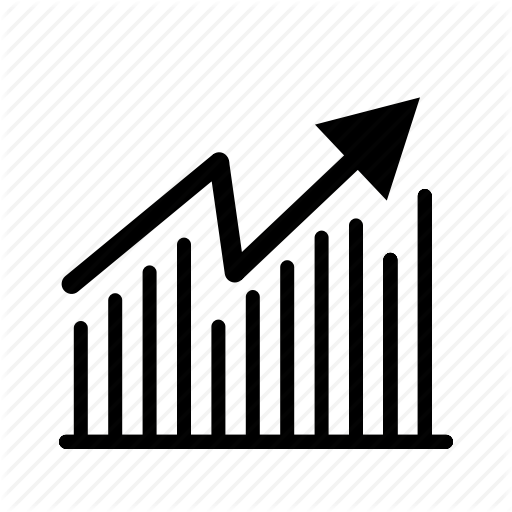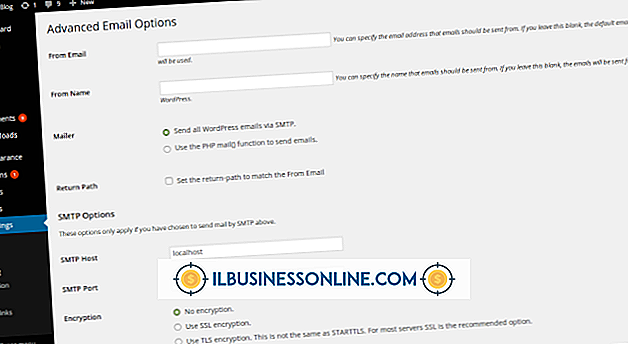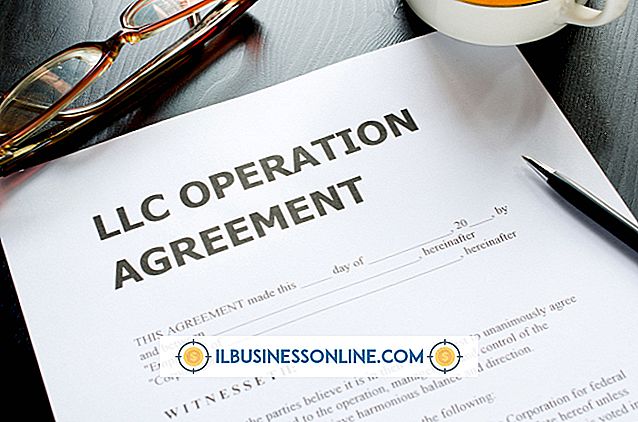iPadでGoogle Earthにピンをドロップする方法

iPadでGoogle Earthの地図にピンをドロップすると、後で参照できる地図位置を保存できるため、頻繁に参照される場所を継続的に検索する必要がなくなります。 保存したい場所が見つかったら、ピンを落とすのは簡単な手順です。
1。
Google Earthアプリを起動します。
2。
あなたがピンを落としたい場所に地図を通してナビゲートしてください。 指先で画面を押し、目的の方向に地図をドラッグしてから、画面上に2本の指を合わせて持ち上げ、目的の領域が画面内に配置されるまで拡大します。
3。
ステップ2の代わりに、画面の右上隅にある検索ボタンを使用します。「検索」ボタンをタップしたときに開く検索フィールドをクリックして、フィールドの小さい「X」を押します。検索ボックスをクリアしてキーボードをオンにします。
4。
キーボードを使用して検索フィールドに希望のピン位置情報を入力します。 この情報には、場所の名前または住所を含めることができます。 キーボード上の「検索」ボタンを押して、マップ全体の一致する場所にピンをドロップします。 検索情報が正確であればあるほど、落とされるピンは少なくなります。
5。
その特定の検索結果の住所情報を取得するには、地図上のピンの1つを押します。
6。
ステップ2からの指のジェスチャを使用して目的のドロップピンの位置をズームインし、できるだけストリートビューを少し縮めてズームインします。 ピンをドロップ位置で押すと、添付されている位置アドレス情報とともに、ピンをマップにドロップできます。 アプリをシャットダウンすると検索ピンは消えますが、ドロップされたピンは残ります。
人気の投稿
Sコーポレーション(Sコープ)は、会社の株主に税務上の優位性を与える特別な内国歳入庁税分類を表します。 S-corpを州に登録する場合、所有者は通常、定款および企業規約を提出する必要があります。これは、有限責任会社またはLLCを登録するために提出された営業協定書と同様です。 これらの文書は、新たに設立された企業の構造、運営手順および資金調達を示しています。 定款 S-corpとして登録するための最初のステップは、定款を提出することです。これは会社を組織するのではなく、基本的な情報を国務長官に提供します。 会社名、目的、住所、役員などの基本事項に加えて、定款により、S-corpsは発行する株式の量とそれらの株式に付与される権利を決定することができます。 S-corpsは1つのクラスの株式を発行できます。つまり、すべての株式は同一の権利と価値を持つ必要があります。 会社規約の基本 定款はすべての州で義務付けられていますが、会社の規約はすべての州で義務付けられているわけではありませんが、それが必要かどうかにかかわらず、企業の組織化および管理における重要な役割は重要です。 定款には、定款と同様に、会社名、オフィスの所在地、会社の目的など、基本的な情報が含まれています。その例としては、「不動産への投資」や「自動車部品の販売」などがあります。 信用組合や協同組合など、場合によっては、企業に会員が
続きを読みます
連邦法は人事部の業務に影響を及ぼします。 しかし、より大きな影響は、公正な雇用慣行、職場の多様性の尊重、および雇用主と従業員の両方の支持としての二重の機能のバランスなど、ビジネス慣行の根底にある原則に影響を与えます。 無数の連邦法が人事に影響を与えますが、重要なものは機会均等、賃金、および給付に影響を与えます。 平等な雇用 1964年公民権法のタイトルVIIは、色、出身国、人種、宗教、性別などの職務に関連しない要因に基づく差別を禁じています。 米国雇用均等機会委員会はこの法律を執行し、雇用主が職場全体にEEOのポスターを掲げるよう要求しています。 このような要件は、それ自体では人的資源に大きな影響を与えません。 人的資源への本当の影響は、いわば、散歩をする義務です。 人的資源は、公正な雇用の原則を具体化するガイドラインと慣行を開発し、執行しなければなりません。 職場の宿泊施設 ほとんどの求職申請書は、求職者に、宿泊施設の有無にかかわらず仕事の基本機能を実行できるかどうかを尋ねます。 これは、障害のある有資格者を公正に検討するための人事部門の最初のステップです。 1990年のアメリカ障害者法では、実際の、または認められている障害に基づく職場での差別を禁止しています。 この法律は基本的に、障害者が応募者の職務遂行能力を制限するという疑問をHRが回避することを要求しています。 それはまた、
続きを読みます
米国政府は、中小企業向けのトレーニング、設備投資、オンラインツールを提供する機関を設立しました。 事業主は、無料の便利なツールやアドバイスにアクセスして利用することができます。 これらの機関に関連するウェブサイトは、ホワイトハウスや他の政府高官によって示されたように、中小企業の成長と成功のための新しいイニシアチブと目標についての情報を提供します。 ミッション 中小企業を支援するために米国政府によって設立された機関は、利用可能な資本、契約の授与、および利用可能なカウンセリングおよび他の情報の量を増やすことを望んでいる。 中小企業の立ち上げ、成長、成功に貢献することで、政府は米国経済の成長を助けます。 タイプ Small Business AdministrationとBusiness.gov(米国政府への公式のビジネスリンク)は、中小企業の計画と運営に焦点を当てた無料のオンライントレーニングを提供しています。 どちらの機関も、事業が被災地にある中小企業のオーナーに指導と資料を提供しています。 彼らは、災害発生後の最悪の時期を乗り越えるための短期的な融資やその他の支援を提供しています。 事業主はSBAに、自社の立ち上げ、拡大、または改善に必要な資金を貸してくれるよう求めています。 事実、2010年のSBAの貸付額は、信用収縮前の水準を上回った。 米国政府はまた、中小企業に有利な政府契約を
続きを読みます
Windowsでは、特定のコンピュータのすべてのユーザーが、さまざまな設定、インターネットのお気に入り、ドキュメントフォルダ、およびインストールされているプログラムを使用できます。 これにより、自分のファイルを他のユーザーから分離することができますが、変更した設定や追加したプログラムを他のユーザーが利用できない可能性があります。 1つのアカウントでインターネットを設定すると、管理者アカウントを含む他のアカウントでインターネットを利用できなくなる可能性があります。 インターネット接続とユーザーについて Windowsのインターネット接続は、各アカウントの各ユーザーによって個別に制御されます。 Windowsにログインすると、時計の横にあるシステムトレイにネットワーク接続オプションが表示されます。 コンピュータが正常に動作しているときは、各ユーザはこのインタフェースを介して利用可能なネットワークに接続できるはずです。 ただし、3Gや4GのUSBメモリや特定のISPの設定のように、コンピュータが特定のプログラムを介してインターネットに接続している場合、どのアカウントからもインターネットにアクセスできない場合があります。 特定プログラム ISPにはインターネット接続を容易にするための特定のプログラムが含まれていることがあります。 Windowsの1人のユーザーが初めてインターネットプログラム
続きを読みます
ITunesには、iPod NanoにダウンロードできるエピソードごとにまとめられたPodcastの大規模なライブラリがあります。 ポッドキャストは一般的にラジオ番組のフォーマットに従い、さまざまなジャンルに分けられます。 PodcastをiTunesライブラリにダウンロードすると、好みに応じてさまざまな方法でそれらをiPod Nanoにアップロードできます。 手動でも自動でも、お気に入りのPodcastをiPod Nanoにダウンロードすると、どこにいてもお気に入りの番組を楽しむことができます。 ポッドキャストを自動的に同期する 1。 iTunesを起動します。 最新バージョンをインストールするように指示するメッセージが表示されたら、それを実行してください。 2。 USBケーブルを使ってiPod Nanoをコンピュータに接続してから、iTunesの「デバイス」セクションでiPodをクリックします。 3。 [Podcast]タブをクリックします。 「Podcastを同期」チェックボックスをクリックしてから、iPod nanoにアップロードするPodcastを選択します。 4。 [適用]をクリックして同期プロセスを開始します。 この間、iPodを取り外さないでください。 iTunesのLCDディスプレイに「iPodの同期が完了しました」というメッセージが表示されたら、iPodを取り外し
続きを読みます